Auto Layout 与 Masonry
苹果提供的自动布局(Auto Layout)能够对视图进行灵活有效的布局。但是,使用原生的自动布局相关的语法创建约束的过程是非常冗长的,可读性也比较差。
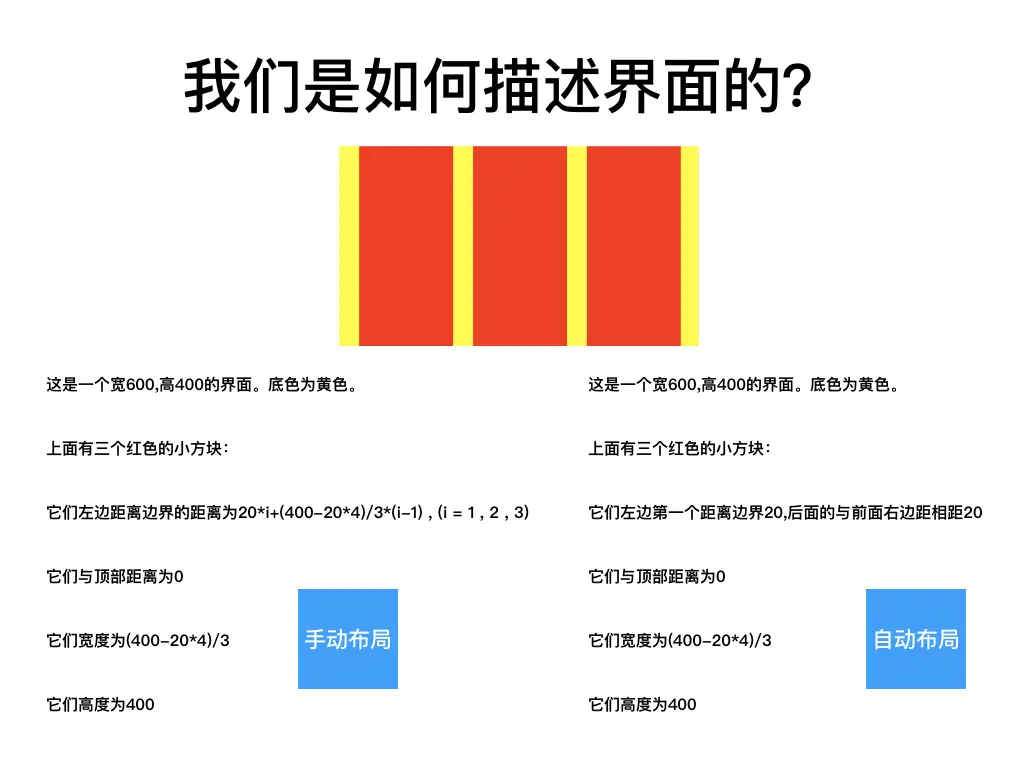
Masonry 的目标其实就是 为了解决原生自动布局语法冗长的问题。
其实说到本质,它和手动布局是一样的。对一个控件放在哪里,我们依然只关心它的(x, y, width, height)。但手动布局的方式是,一次性计算出这四个值,然后设置进去,完成布局。但当父控件或屏幕发生变化时,子控件的计算就要重新来过,非常麻烦。
因此,在自动布局中,我们不再关心(x, y, width, height)的具体值,我们只关心(x, y, width, height)四个量对应的约束。
约束
添加约束的规则:
如果两个控件是父子控件,则添加到父控件中。
如果两个控件不是父子控件,则添加到层级最近的共同父控件中。
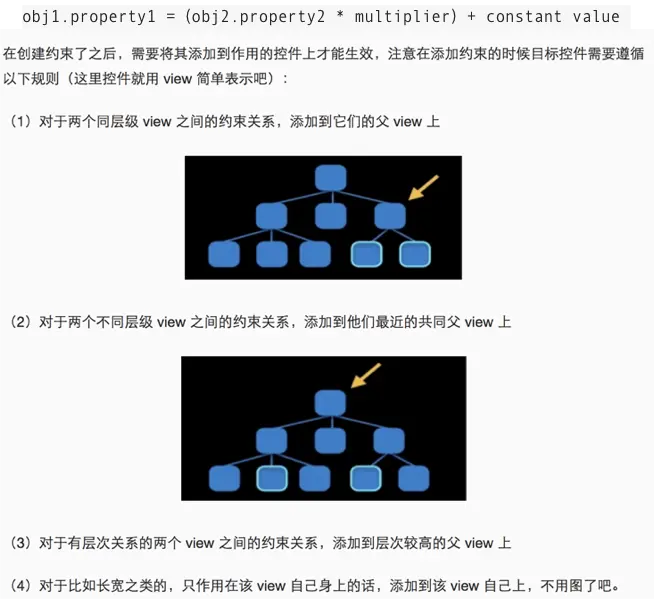
我们查看源码:
基本属性

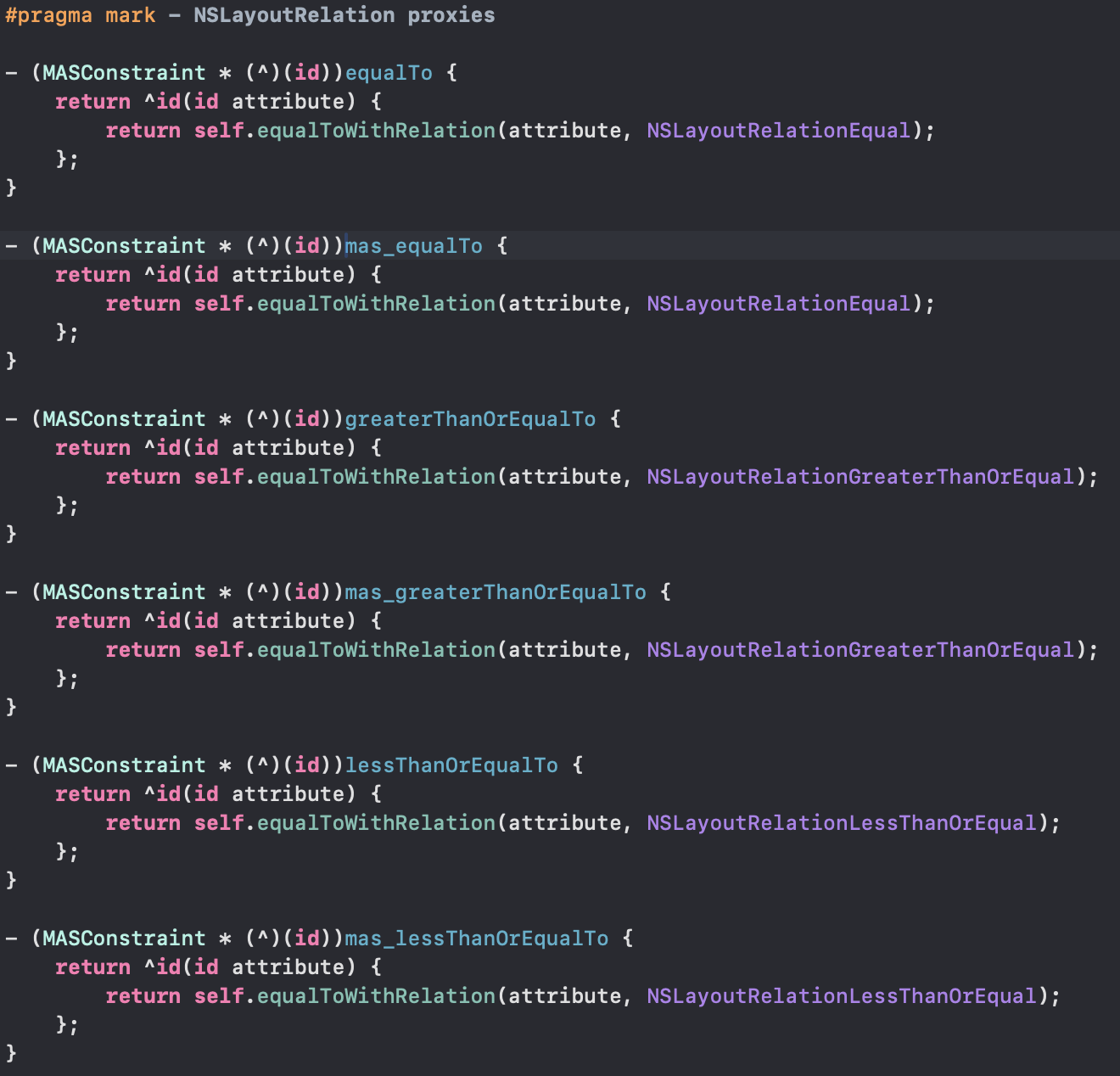
添加约束的三种方法:
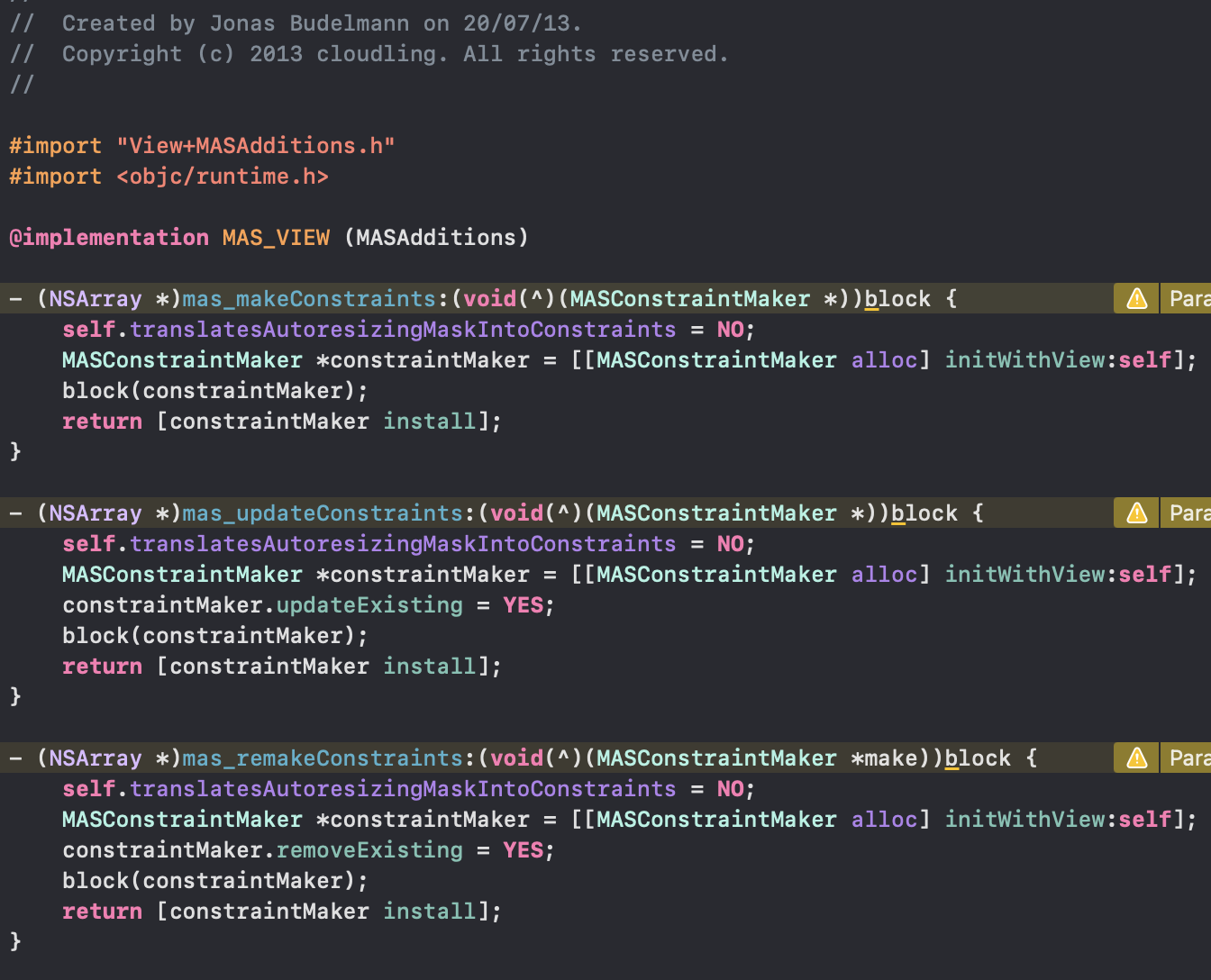
Masonry是基于AutoLayout实现计算视图Frame的
objectivec
// 定义这个常量,就可以不用在开发过程中使用"mas_"前缀。
#define MAS_SHORTHAND
// 定义这个常量,就可以让Masonry帮我们自动把基础数据类型的数据,自动装箱为对象类型。
#define MAS_SHORTHAND_GLOBALSMasonry的使用:
mas_equalTo和equalTo的区别
| 用法 | 常见场景 | 例子 |
|---|---|---|
| equalTo(view) | 对齐某个 view 的同属性 | make.left.equalTo(self.view) |
| equalTo(view.mas_xxx) | 对齐某个 view 的特定属性 | make.left.equalTo(otherView.mas_right) |
| equalTo(@数值) | 固定数值(必须手动包对象) | make.width.equalTo(@100) |
| mas_equalTo(数值) | 固定数值、结构体(推荐写法) | make.width.mas_equalTo(100 |
objectivec
[button mas_makeConstraints:^(MASConstraintMaker *make) {
make.top.equalTo(self.view).offset(20)
make.bottom.equalTo(self.view).offset(0);
make.right.equalTo(self.view).offset(10);
make.left.equalTo(self.view).offset(200);
make.centerX.equalTo(self.view);//水平居中
make.centerY.equalTo(self.view);//垂直居中
make.width.height.mas_equalTo(60);
make.edges.equalTo(self.view).insets(UIEdgeInsetsMake(20, 20, 20, 20));//四周都留20
make.width.equalTo(self.view).multipliedBy(0.5); //宽度 = 父视图的一半
}];下图为使用Masonry实现的折叠cell demo。
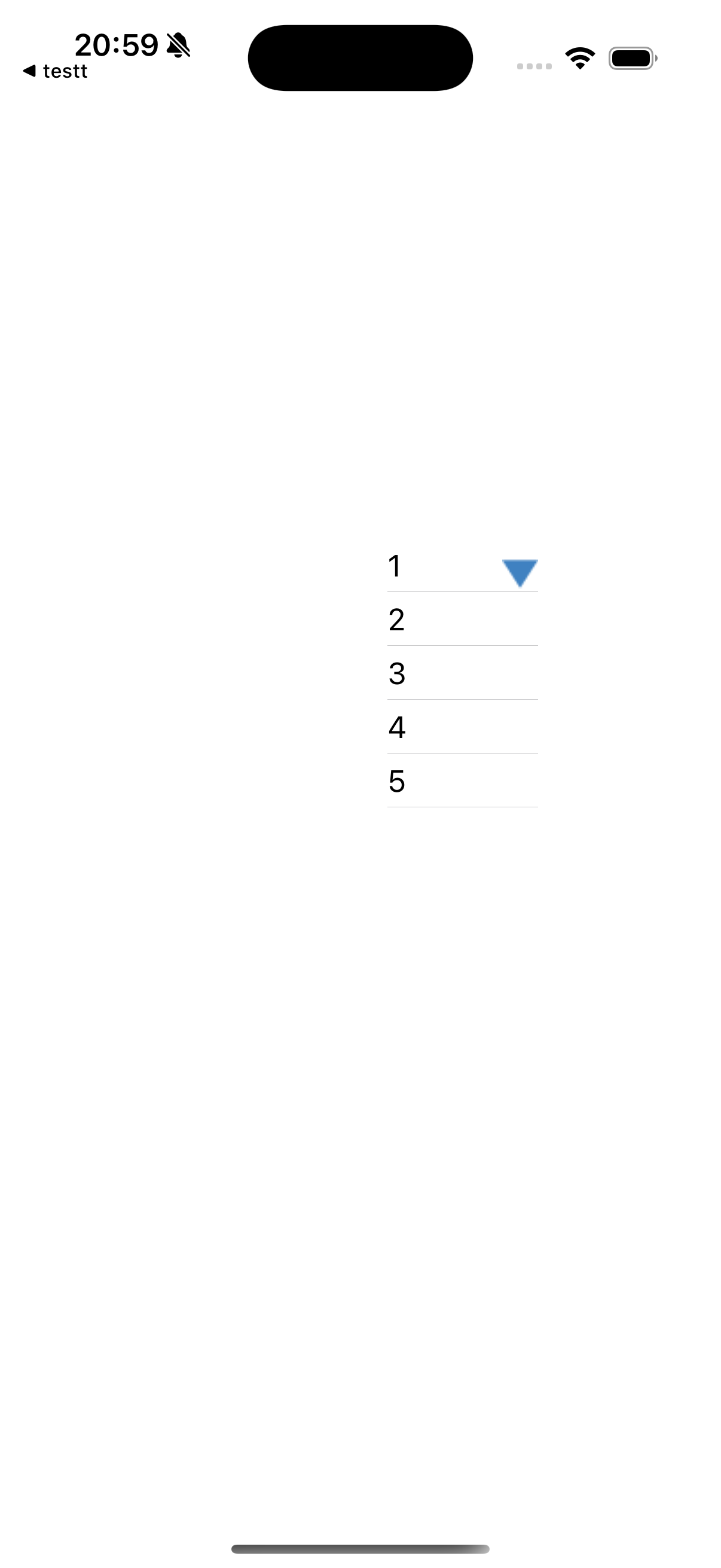
objectivec
- (void)viewDidLoad {
[super viewDidLoad];
self.foldTableView = [[UITableView alloc] initWithFrame:CGRectZero style:UITableViewStylePlain];
self.foldTableView.delegate = self;
self.foldTableView.dataSource = self;
[self.view addSubview:self.foldTableView];
[self.foldTableView mas_makeConstraints:^(MASConstraintMaker *make) {
make.left.equalTo(self.view).offset(200);
make.top.equalTo(self.view).offset(300);
make.width.mas_equalTo(100);
make.height.mas_equalTo(30);
}];
self.array = [NSMutableArray arrayWithObjects:@"1", @"2", @"3", @"4", @"5", nil];
self.btn = [UIButton buttonWithType:UIButtonTypeCustom];
[self.btn setImage:[UIImage imageNamed:@"kaiqi"] forState:UIControlStateNormal];
[self.btn setImage:[UIImage imageNamed:@"guanbi"] forState:UIControlStateSelected];
[self.btn addTarget:self action:@selector(press:) forControlEvents:UIControlEventTouchUpInside];
[self.view addSubview:self.btn];
[self.btn mas_makeConstraints:^(MASConstraintMaker *make) {
make.left.equalTo(self.view).offset(270);
make.top.equalTo(self.view).offset(300);
make.width.mas_equalTo(40);
make.height.mas_equalTo(40);
}];
}